Amazon Monitron은 더 이상 신규 고객에게 공개되지 않습니다. 기존 고객은 평소처럼 서비스를 계속 사용할 수 있습니다. Amazon Monitron과 유사한 기능은 블로그 게시물
기계 번역으로 제공되는 번역입니다. 제공된 번역과 원본 영어의 내용이 상충하는 경우에는 영어 버전이 우선합니다.
프로젝트 설정
Amazon Monitron의 첫 번째 단계는 Amazon Monitron 콘솔에서 프로젝트를 설정하는 것입니다. 프로젝트는 팀이 Amazon Monitron 모바일 앱에서 게이트웨이, 자산 및 센서를 설정하는 곳입니다.
1단계: 계정 생성
에 가입 AWS 계정
이 없는 경우 다음 단계를 AWS 계정완료하여 생성합니다.
에 가입하려면 AWS 계정
온라인 지시 사항을 따릅니다.
등록 절차 중 전화 또는 텍스트 메시지를 받고 전화 키패드로 확인 코드를 입력하는 과정이 있습니다.
에 가입하면 AWS 계정AWS 계정 루트 사용자이 생성됩니다. 루트 사용자에게는 계정의 모든 AWS 서비스 및 리소스에 액세스할 권한이 있습니다. 보안 모범 사례는 사용자에게 관리 액세스 권한을 할당하고, 루트 사용자만 사용하여 루트 사용자 액세스 권한이 필요한 작업을 수행하는 것입니다.
AWS 는 가입 프로세스가 완료된 후 확인 이메일을 보냅니다. 언제든지 https://aws.amazon.com/
관리자 액세스 권한이 있는 사용자 생성
에 가입한 후 일상적인 작업에 루트 사용자를 사용하지 않도록 관리 사용자를 AWS 계정보호 AWS IAM Identity Center, AWS 계정 루트 사용자활성화 및 생성합니다.
보안 AWS 계정 루트 사용자
-
루트 사용자를 선택하고 AWS 계정 이메일 주소를 입력하여 계정 소유자AWS Management Console
로에 로그인합니다. 다음 페이지에서 비밀번호를 입력합니다. 루트 사용자를 사용하여 로그인하는 데 도움이 필요하면 AWS 로그인 User Guide의 루트 사용자로 로그인을 참조하세요.
-
루트 사용자의 다중 인증(MFA)을 활성화합니다.
지침은 IAM 사용 설명서의 AWS 계정 루트 사용자(콘솔)에 대한 가상 MFA 디바이스 활성화를 참조하세요.
관리자 액세스 권한이 있는 사용자 생성
-
IAM Identity Center를 활성화합니다.
지침은 AWS IAM Identity Center 사용 설명서의 AWS IAM Identity Center설정을 참조하세요.
-
IAM Identity Center에서 사용자에게 관리 액세스 권한을 부여합니다.
를 자격 증명 소스 IAM Identity Center 디렉터리 로 사용하는 방법에 대한 자습서는 사용 AWS IAM Identity Center 설명서의 기본값으로 사용자 액세스 구성을 IAM Identity Center 디렉터리 참조하세요.
관리 액세스 권한이 있는 사용자로 로그인
-
IAM IDentity Center 사용자로 로그인하려면 IAM Identity Center 사용자를 생성할 때 이메일 주소로 전송된 로그인 URL을 사용합니다.
IAM Identity Center 사용자를 사용하여 로그인하는 데 도움이 필요하면 AWS 로그인 사용 설명서의 AWS 액세스 포털에 로그인을 참조하세요.
추가 사용자에게 액세스 권한 할당
-
IAM Identity Center에서 최소 권한 적용 모범 사례를 따르는 권한 세트를 생성합니다.
지침은AWS IAM Identity Center 사용 설명서의 Create a permission set를 참조하세요.
-
사용자를 그룹에 할당하고, 그룹에 Single Sign-On 액세스 권한을 할당합니다.
지침은 AWS IAM Identity Center 사용 설명서의 Add groups를 참조하세요.
중요
Amazon Monitron 는 옵트인 및 정부 리전을 제외한 모든 IAM Identity Center 리전을 지원합니다. 지원되는 리전 목록은 SSO 요구 사항 이해를 참조하세요.
2단계: 프로젝트 생성
이제에 로그인했으므로 Amazon Monitron 콘솔을 사용하여 프로젝트를 생성할 AWS Management Console수 있습니다.
프로젝트를 생성하려면
-
AWS 리전 선택기에서 사용할 리전을 선택합니다. Amazon Monitron은 미국 동부(버지니아 북부), 유럽(아일랜드) 및 아시아 태평양(시드니) 리전에서만 사용할 수 있습니다.
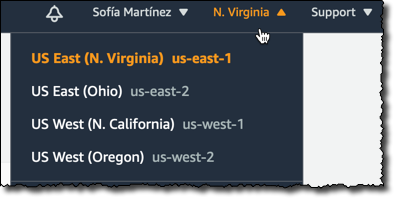
-
https://console.aws.amazon.com/monitron
에서 Amazon Monitron 콘솔을 엽니다. -
프로젝트 만들기를 선택합니다.
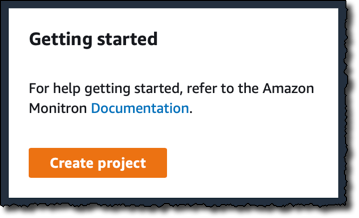
-
프로젝트 세부 정보에서 프로젝트 이름에 프로젝트 이름을 입력합니다.
-
(선택 사항) AWS Key Management Service에 AWS KMS key 를 갖고 있다면 데이터 암호화에서 사용자 지정 암호화 설정(고급)을 확인할 수 있습니다. Amazon Monitron은 모든 저장 데이터 및 전송 중 데이터를 암호화합니다. 자체 CMK를 제공하지 않는 경우 Amazon Monitron이 소유하고 관리하는 CMK에 의해 데이터가 암호화됩니다.
프로젝트 암호화에 대한 자세한 내용은 Amazon Monitron의 KMS 및 데이터 암호화를 참조하세요.
-
(선택 사항)프로젝트에 태그를 추가하려면 태그에서 키-값 쌍을 입력한 다음 태그 추가를 선택합니다.
태그에 대한 자세한 내용은 Amazon Monitron에서 태그 사용을 참조하세요.
-
프로젝트를 생성하려면 Next를 선택합니다.

첫 번째 프로젝트를 생성하면 AWS 계정 소유자가 AWS Organizations로부터 이메일을 받게 됩니다. 이 이메일을 기반으로 조치를 취할 필요는 없습니다.
3단계: 관리자 사용자 생성
조직 내 한 명 이상의 사람(예: 신뢰성 관리자)에게 관리자 사용자 권한으로 액세스 권한을 부여하세요. 관리자 사용자는 Amazon Monitron 프로젝트에 속하며 프로젝트에 다른 사용자를 추가할 수 있는 사람입니다.
관리자 사용자를 추가하면 Amazon Monitron은 AWS IAM Identity Center에서 해당 사용자의 계정을 생성합니다. IAM Identity Center는 조직의 AWS 계정 및 애플리케이션에 대한 SSO 액세스를 관리하는 데 도움이 되는 서비스입니다. Amazon Monitron은 IAM 자격 증명 센터를 사용하여 Amazon Monitron 모바일 앱 사용자를 인증합니다.
AWS 계정에서 IAM Identity Center를 활성화하지 않은 경우 Amazon Monitron은 첫 번째 Amazon Monitron 관리자 사용자를 생성할 때 이를 활성화합니다. 계정에서 이미 IAM 자격 증명 센터를 사용하고 있는 경우 Amazon Monitron 콘솔에 IAM 자격 증명 센터 사용자가 표시됩니다.
이 섹션의 단계에 따라 자신을 프로젝트에 관리자 사용자로 추가하세요. 생성하려는 각 추가 관리자 사용자에 대해 이 절차를 반복해서 수행합니다.
관리자 사용자 생성
AWS 계정에서 이미 IAM Identity Center를 사용하지 않는 한 Amazon Monitron을 사용하여 관리자 사용자를 생성합니다. 이러한 사용자가 이미 IAM 자격 증명 센터에 있는 경우 사용자 생성을 건너뛰어도 되며 관리자 역할을 할당할 준비가 된 것입니다.
-
https://console.aws.amazon.com/monitron
에서 Amazon Monitron 콘솔을 엽니다. -
프로젝트 관리자 사용자 추가 페이지에서 사용자 생성을 선택합니다.
-
사용자 생성 섹션에서 관리자 사용자의 이메일 주소와 이름을 입력합니다.

-
사용자 생성을 선택합니다.
Amazon Monitron은 IAM 자격 증명 센터에서 사용자를 생성합니다. IAM 자격 증명 센터는 계정을 활성화할 수 있는 링크가 포함된 이메일을 사용자에게 보냅니다. 링크는 최대 7일간 유효합니다. 이 기간 내에 각 사용자는 이메일을 열고 초대를 수락해야 합니다.
관리자 사용자에게 관리자 역할을 할당하려면 다음과 같이 하세요.
-
프로젝트 관리자 사용자 추가 페이지에서 생성한 각 관리자 사용자의 확인란을 선택합니다.
-
추가를 선택합니다.
관리자 사용자가 IAM 자격 증명 센터 계정에 대한 초대를 아직 수락하지 않았더라도 프로젝트에 관리자 사용자를 추가할 수 있습니다.
4단계: (선택 사항)프로젝트에 Amazon Monitron 사용자 추가
관리자 사용자 외에도 관리자 권한이 없는 사용자를 추가할 수 있습니다. 예를 들어, 이러한 사용자는 Amazon Monitron 모바일 앱만 사용하여 자산을 모니터링하고, 알림을 확인하고, 종료 코드를 입력하는 기술자일 수 있습니다.
관리자 사용자가 아닌 사용자의 경우:
-
Amazon Monitron이 아닌 IAM 자격 증명 센터를 사용하여 사용자 계정을 생성합니다.
-
프로젝트에 사용자를 추가할 때는 Amazon Monitron 콘솔이 아닌 Amazon Monitron 모바일 앱을 사용합니다.
모든 사용자가 관리자 사용자인 경우 다음 단계는 필요하지 않습니다.
IAM 자격 증명 센터에 사용자 추가하기
사용자가 이미 계정에 IAM Identity Center 계정이 있는 AWS 경우 다음 단계를 건너뛸 수 있습니다. 이제 모바일 앱에서 프로젝트에 사용자를 추가할 준비가 되었습니다. 그렇지 않으면 다음 단계를 완료하여 IAM 자격 증명 센터에 사용자를 추가하세요.
https://console.aws.amazon.com/singlesignon/
AWS IAM Identity Center 콘솔을 엽니다. -
IAM 자격 증명 센터 콘솔에서 사용자를 선택합니다.
-
Amazon Monitron 모바일 앱에서 프로젝트에 액세스할 각 사용자에 대해 다음 단계를 반복합니다.
-
사용자 페이지에서 사용자 추가를 선택합니다.
-
사용자 세부 정보 섹션에서 사용자 이름과 연락처 정보를 입력합니다. 사용자에게 암호 설정 지침이 포함된 이메일을 보내도록 암호를 설정한 상태로 두세요.

-
다음: 그룹을 선택합니다.
-
사용자 추가를 선택합니다. IAM 자격 증명 센터는 IAM 자격 증명 센터 사용자를 활성화하기 위한 링크가 포함된 이메일을 사용자에게 보냅니다. 링크는 최대 7일간 유효합니다. 각 사용자는 Amazon Monitron 모바일 앱에서 프로젝트에 액세스하기 전에 이메일을 열고 초대를 수락해야 합니다.
-
-
스마트폰에서 Amazon Monitron 모바일 앱에 로그인합니다.
-
사용자를 추가하려는 프로젝트 또는 사이트로 이동한 다음 사용자 목록으로 이동합니다.
-
사용자 추가를 선택합니다.
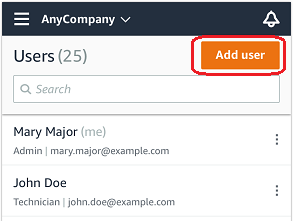
-
사용자 이름을 입력합니다.
Amazon Monitron은 사용자 디렉터리에서 사용자를 검색합니다.
-
목록에서 사용자를 선택합니다.
-
사용자에게 할당하려는 역할(관리자, 기술자 또는 뷰어)을 선택합니다.
-
추가를 선택합니다.
새 사용자가 사용자 목록에 나타납니다.
-
새 사용자에게 프로젝트에 액세스하고 Amazon Monitron 모바일 앱을 다운로드할 수 있는 링크가 포함된 이메일 초대장을 보냅니다. 자세한 내용은 이메일 초대장 보내기를 참조하세요.
-
탐색 창에서 사용자를 선택합니다.
-
사용자 추가를 선택합니다.

-
사용자 이름을 입력합니다.
Amazon Monitron은 사용자 디렉터리에서 사용자를 검색합니다.
-
목록에서 사용자를 선택합니다.
-
사용자에게 할당하려는 역할 (관리자, 기술자 또는 읽기 전용) 을 선택합니다.
-
추가를 선택합니다.
새 사용자가 사용자 목록에 나타납니다.
-
새 사용자에게 프로젝트에 액세스하고 Amazon Monitron 모바일 앱을 다운로드할 수 있는 링크가 포함된 이메일 초대장을 보냅니다. 자세한 내용은 이메일 초대장 보내기를 참조하세요.
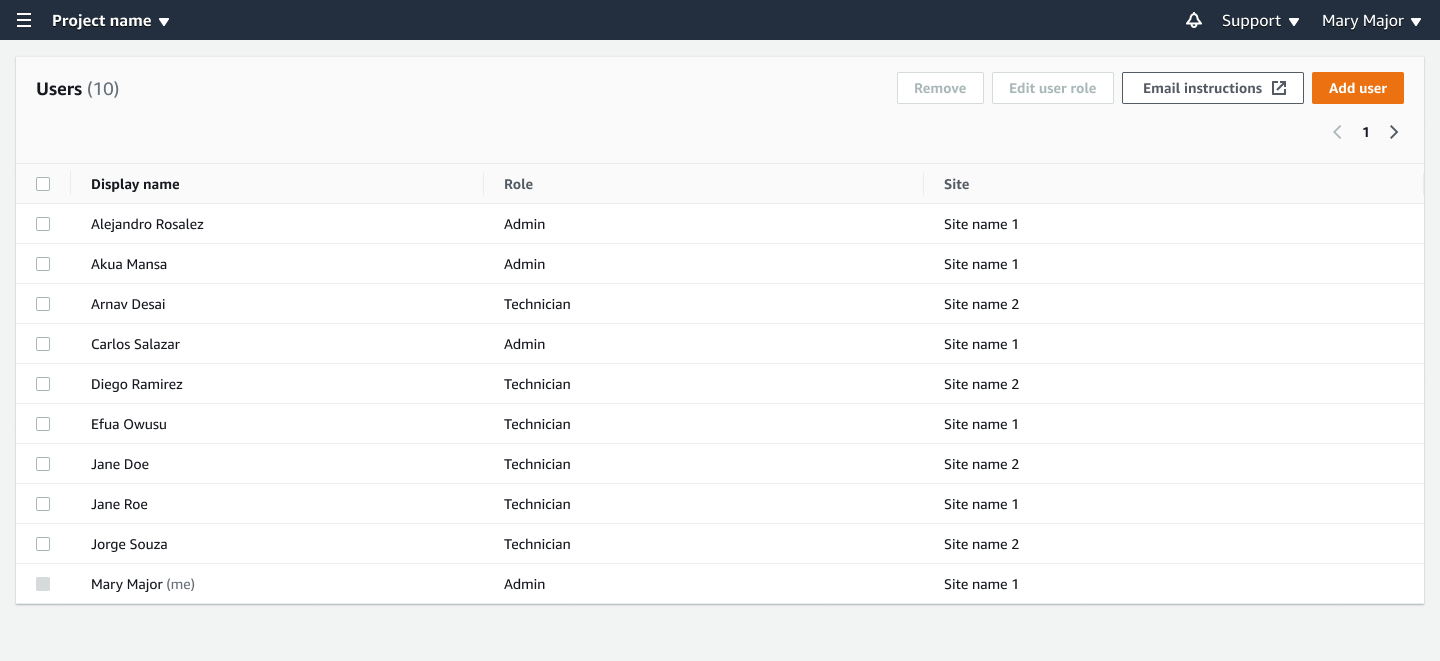
5단계: 프로젝트에 사용자 초대
Amazon Monitron 프로젝트에 추가한 사용자를 초대하세요.
-
https://console.aws.amazon.com/monitron
에서 Amazon Monitron 콘솔을 엽니다. -
탐색 창에서 프로젝트를 선택합니다.
-
프로젝트 페이지에서 프로젝트 이름을 선택하여 세부 정보 페이지를 엽니다.
-
초대하려는 각 사용자에 대해 다음 단계를 반복합니다.
-
작동 방식에서 이메일 지침을 선택합니다.

이메일 클라이언트가 Amazon Monitron 프로젝트 초대장이 포함된 초안을 엽니다. 여기에는 Google Play Store에서 Amazon Monitron 모바일 앱을 다운로드할 수 있는 링크와 프로젝트를 여는 링크가 모두 포함되어 있습니다.
-
이 메시지를 사용자에게 이메일로 보내세요.
-